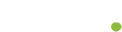Introducción a iOS 18 y sus características
La reciente actualización de iOS 18 ha traído consigo una serie de innovaciones que prometen mejorar la experiencia del usuario en dispositivos Apple. Entre las novedades más destacadas se encuentran la Apple Intelligence, un Centro de Control más personalizable y una pantalla de inicio renovada. Sin embargo, una de las funciones más revolucionarias es la capacidad de controlar la pantalla de otra persona durante una llamada de FaceTime. Esta herramienta es especialmente útil para aquellos que desean ayudar a familiares o amigos a navegar por sus dispositivos sin estar físicamente presentes.
Cómo funciona el control remoto en FaceTime
Para utilizar esta función, es necesario seguir algunos pasos sencillos. Primero, asegúrate de que tanto tú como la persona a la que deseas ayudar tengan sus dispositivos actualizados a iOS 18 o versiones posteriores. La función solo está disponible en llamadas de FaceTime uno a uno, por lo que no podrás usarla en llamadas grupales. Una vez que estés en una llamada, el siguiente paso es compartir la pantalla. La persona que necesita ayuda debe tocar el botón de compartir en la parte superior de la pantalla, junto al botón rojo de finalizar llamada.
Pasos para solicitar y cancelar el control remoto
Después de que la otra persona comparta su pantalla, podrás ver una vista previa de lo que está mostrando. Para solicitar el control, simplemente toca el icono de Solicitar Control en la parte inferior derecha. La otra persona deberá aceptar tu solicitud, y a partir de ese momento, podrás interactuar con su dispositivo como si fuera el tuyo. Si en algún momento deseas cancelar el control, solo necesitas tocar el botón de detener en la parte inferior de la pantalla. Esta función no solo facilita la asistencia técnica, sino que también puede ser utilizada para mostrar a alguien cómo realizar una tarea específica en su dispositivo.